python+selenium的frame表单切换01
Posted 小白龙白龙马
tags:
篇首语:本文由小常识网(cha138.com)小编为大家整理,主要介绍了python+selenium的frame表单切换01相关的知识,希望对你有一定的参考价值。
switch_to.frame() 切换frame
switch_to.default_content() 切换到主页面 #从frame中切回主文档
switch_to.parent_frame() 这是switch_to中独有的方法,可以切换到上一层的frame,对于层层嵌套的frame很有用
# selenium给我们提供了一个方法能够从子frame切回到父frame,而不用我们切回主文档再切进来。
element = driver.switch_to.active_element 定位到当前聚焦的元素上
-------------------------------------------------------------------------------------------------------------------------------------------------------------------
driver.switch_to.frame(\'frame_name\') #name来点位
driver.switch_to.frame(1) #id来定位
driver.switch_to.frame(driver.find_elements_by_tag_name("iframe")[0]) #用webelement对象来定位,先获取对象
----------------------------------------------------------------------------------------------------------------------------------------------------------------------
注意:此处 id是实时变动的,name为空;
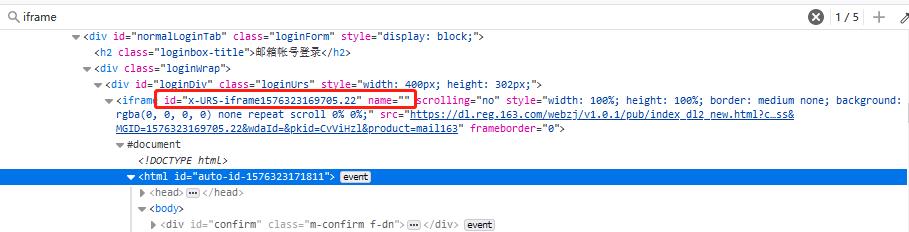
from selenium import webdriver
from time import sleep
driver = webdriver.Firefox()
url = "http://mail.163.com/"
driver.get(url) # 进入163邮箱首页
sleep(10)
driver.find_element_by_id(\'switchAccountLogin\').click() #点击密码登录
sleep(5)
print(\'1111111111111111\')
#driver.switch_to.frame(driver.find_elements_by_tag_name("iframe")[0]) #复数,定位一组iframe的第一个
driver.switch_to.frame(driver.find_element_by_tag_name("iframe")) #因为只有一个iframe,这个也可以用
sleep(5)
print(\'2222222222222222222222\')
driver.find_element_by_name(\'email\').send_keys(\'shenyang123@&\') #用户名框输入
sleep(10)
print(\'3333333333333333333333333333333333\')
driver.find_element_by_name(\'password\').click() #密码框获取焦点
ele_box = driver.switch_to.active_element # 通过定位输当前焦点元素,并再次输入数据
ele_box.send_keys("12345sdfgh")
sleep(10)
print(\'44444444444444444\')
driver.switch_to.default_content() #回到主界面
sleep(5)
driver.find_element_by_link_text(\'网易首页\').click()
sleep(10)
driver.close()
以上是关于python+selenium的frame表单切换01的主要内容,如果未能解决你的问题,请参考以下文章